Cela peut être assez frustrant si vous essayez de regarder une vidéo sur Instagram ou de répondre à une publication et qu'Instagram continue de vous déconnecter. Instagram ne fonctionne pas peut être dû à un certain nombre de facteurs, depuis une version d'application obsolète jusqu'à un problème avec les extensions de navigateur. Si vous vous demandez : « Pourquoi Instagram continue-t-il à me déconnecter ? » nous sommes là pour vous aider. Nous avons 12 solutions à essayer si vous n'arrivez tout simplement pas à rester connecté à la populaire plateforme de médias sociaux.
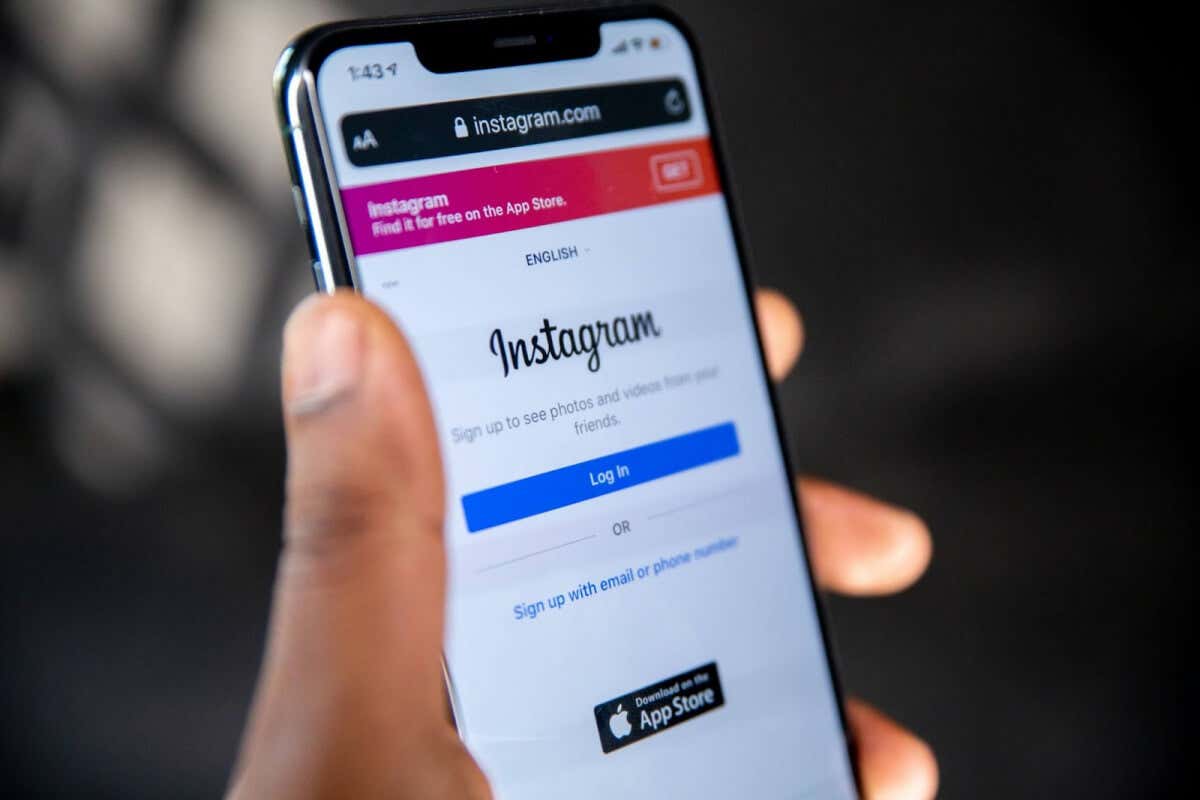
1 . Redémarrez votre appareil mobile ou votre ordinateur
Le redémarrage de votre appareil mobile ou de votre ordinateur peut résoudre de nombreux problèmes courants avec Instagram, y compris les problèmes où il continue de vous déconnecter.
2. Vérifiez votre connexion Internet
Votre connectivité Internet pourrait être la raison pour laquelle Instagram continue de vous déconnecter. Vérifiez votre routeur et redémarrez-le si nécessaire. Assurez-vous que vous vous trouvez dans une zone avec une bonne connexion Internet. Si vous utilisez un réseau Wi-Fi public ou partagé, vérifiez la force du signal.
3. Vérifiez si Instagram est en panne
La raison pour laquelle Instagram continue de vous déconnecter pourrait être aussi simple qu'une panne de serveur. Vous pouvez vérifier Détecteur de panne pour voir si Instagram est actuellement en panne et signaler le problème que vous rencontrez avec le site ou l'application s'il n'y a aucune panne connue.
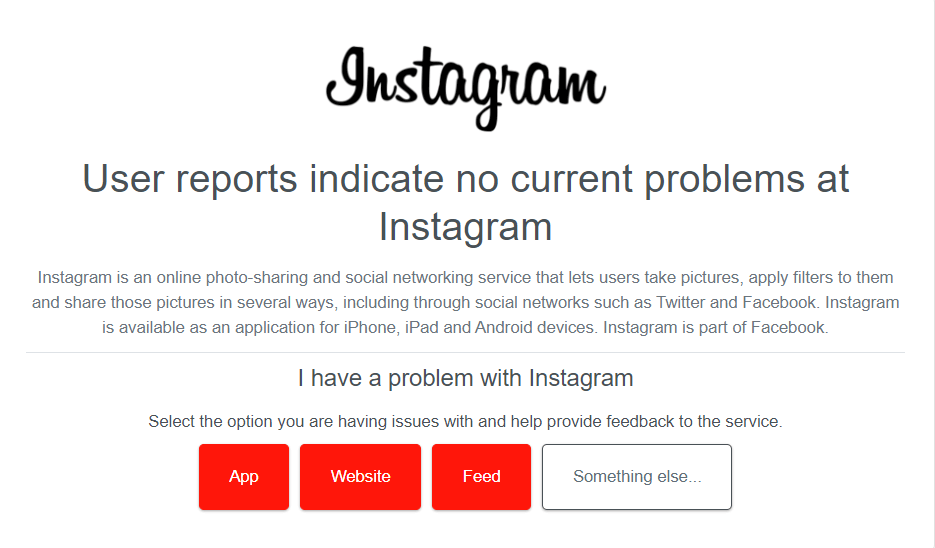
4. Mettre à jour l'application Instagram
En vous assurant que vous utilisez la dernière version de l'application Instagram, vous disposerez de toutes les dernières corrections de bugs. Votre application devrait se mettre à jour automatiquement, mais vous pouvez toujours vérifier dans le Google Play Store, l'App Store d'Apple ou le Microsoft Store si vous utilisez la dernière version d'Instagram.
5. Vérifiez les paramètres d'heure et de date de votre appareil
Si votre appareil n'affiche pas l'heure et la date correctes, Instagram pourrait réagir en vous déconnectant à plusieurs reprises de votre compte en raison d'un conflit de sécurité entre les certificats de votre appareil et les serveurs d'Instagram.
Bien que vos appareils doivent mettre à jour leur heure et leur date automatiquement, vous pouvez vérifier que ces paramètres sont activés et mettre à jour l'heure et la date manuellement, si nécessaire. Voici comment procéder sur les appareils Windows et les appareils Android.
Mettre à jour l'heure et la date sur un PC Windows

Mettre à jour l'heure et la date sur un appareil Android

6. Vider le cache Instagram
Un cache corrompu pourrait être en cause si Instagram continue de vous déconnecter. Heureusement, il est facile de vider votre cache Instagram sur votre PC ou appareil mobile, et voici comment le faire sur l'application Instagram et dans votre navigateur.
Videz le cache dans l'application Instagram

Vider le cache Instagram dans Google Chrome

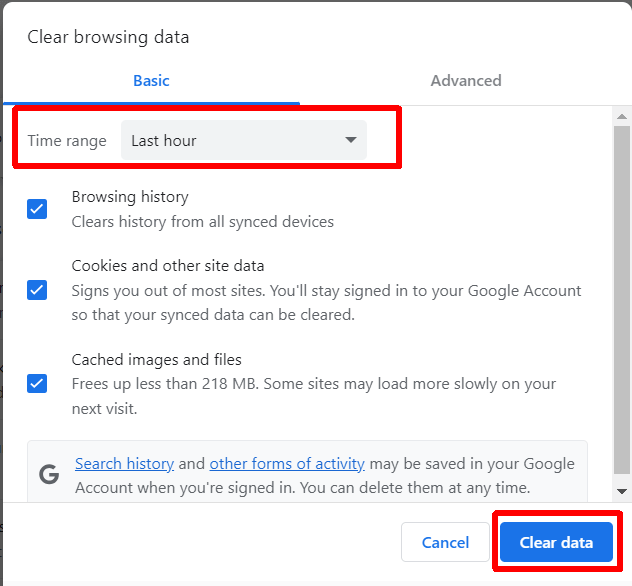
7. Désactiver les extensions de navigateur
Si Instagram vous déconnecte lorsque vous utilisez la plateforme dans votre navigateur, il peut s'agir d'un problème avec les extensions de votre navigateur. Une extension de navigateur spécifique peut provoquer un conflit avec Instagram. Essayez de désactiver les extensions de navigateur pour voir si cela résout le problème..

8. Désactivez votre VPN
Un VPN est un excellent moyen de naviguer en privé et peut également être utile pour accéder à du contenu verrouillé à un autre emplacement. Cependant, votre VPN pourrait empêcher l’accès à Instagram ou à un contenu spécifique sur Instagram, ce qui obligerait la plateforme à vous déconnecter à plusieurs reprises. Essayez de désactiver votre VPN pour voir si cela résout le problème.
9. Désactiver ou supprimer des applications tierces
Si vous utilisez une application tierce pour accéder à Instagram depuis votre appareil mobile, comme une application qui vous permet de vous connecter avec plusieurs comptes, cela peut être la raison pour laquelle Instagram continue de vous déconnecter. Parfois, ces applications créent des bugs qui peuvent affecter votre expérience Instagram. Si vous pensez que c'est le cas, désactivez-les ou supprimez-les de votre appareil pour voir si cela résout le problème.
10. Réinstaller Instagram
Est-ce qu'Instagram vous déconnecte toujours ou s'écraser ? L'application est peut-être corrompue. Essayez de désinstaller puis de réinstaller l'application sur votre appareil, et j'espère que le problème sera résolu.
11. Vérifiez que votre compte n'a pas été piraté
Instagram peut continuer à vous déconnecter si votre compte présente une activité suspecte. Gardez un œil sur toute connexion ou activité inhabituelle indiquant que votre compte a été piraté. Si vous pensez avoir été piraté, modifiez immédiatement votre mot de passe Instagram et envisagez activer l'authentification à deux facteurs pour protéger votre compte.
12. Contacter l'assistance Instagram
Si aucun des correctifs ci-dessus n'a fonctionné pour vous, il est temps d'en contacter l'assistance Instagram. L'équipe d'assistance devrait être en mesure de vous aider à déterminer la cause de votre problème et à proposer un correctif qui, espérons-le, vous évitera de vous soucier de la déconnexion d'Instagram toutes les cinq minutes. Voici comment contacter l’assistance via l’application Instagram :.


J'espère que l'un de ces correctifs a fonctionné pour vous. Vous ne vous demandez donc plus : "Pourquoi Instagram continue-t-il à me déconnecter ?" La plupart de ces correctifs ne prennent que quelques secondes à quelques minutes à mettre en œuvre, et souvent, le problème de déconnexion d'Instagram peut être résolu rapidement. Avant de partir, en voici comment réparer le retard d'Instagram sur Android et iPhone..